电脑win键怎么锁定 游戏中如何防止误按Win键
电脑win键怎么锁定,在我们使用电脑进行游戏的时候,经常会遇到一种烦恼:误按Win键,Win键是位于键盘左下角的Windows标志键,它的作用是打开开始菜单或切换窗口。当我们热衷于游戏时,一不小心按到Win键,就会打断游戏进程,影响我们的游戏体验。有没有什么办法能够锁定Win键,避免误按呢?在本文中我们将分享一些方法,帮助你在游戏中有效防止误按Win键的发生。
方法如下:
1.如果想屏蔽键盘上的windows键,防止在玩游戏时造成游戏中断并退出,我们可以同时按五次键盘上的”Shift“键将打开如图所示的窗口,点击设置中心按钮进入。
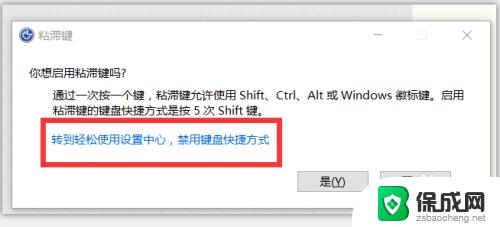
2.此时将打开“设置粘贴键”的设置界面,如图所示,在此,我们可以根据自己的实际需要,将相应的黏贴快捷键关闭掉,或者将相应的“Windows”快速按键关闭掉即可。
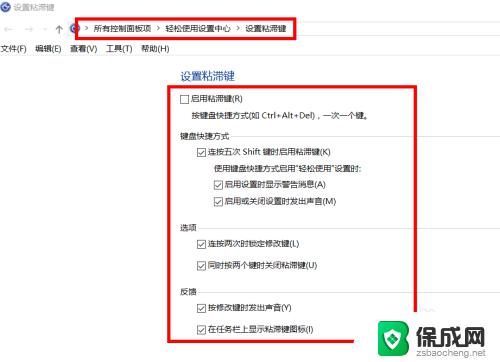
3.未来能够实现有效的防止在玩游戏时误按Win键所造成的游戏中问题,我们可以在电脑中安装安全卫士,如图所示在,游戏模式下,我们可以通过点击立即优化按钮,以便临时屏蔽Win键的使用。
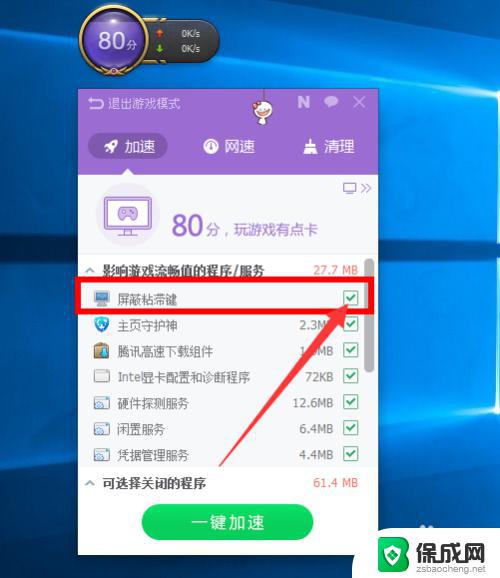
4.当然我们也可以借助游戏优化器,实现对windows键的临时屏蔽作用,如图所示,切换到“实用工具”-“游戏优化”选项卡,找到游戏优化器,点击进入。
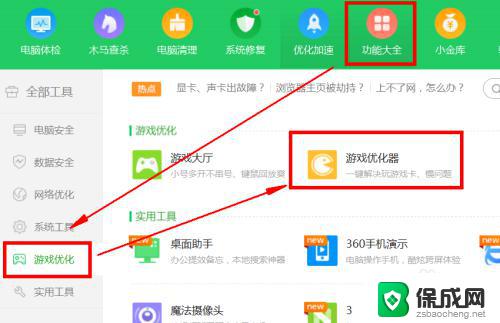
5.从打开的如图所示的游戏优化界面中,切换到优化选项卡。找到项目中的“屏蔽windows键”选项并点击右侧的“优化”按钮以屏蔽Win键,防止在玩游戏的过程中,因误按Win键造成的游戏中断以及返回桌面的问题。
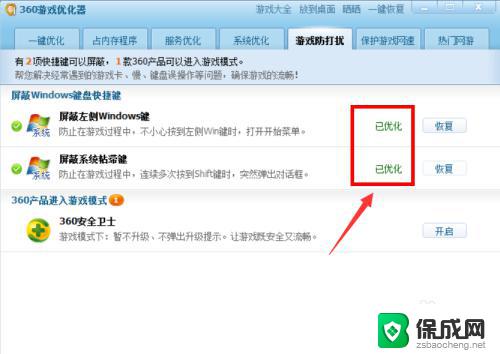
6.除了通过以下两种方法,可以实现对键盘Win键的屏蔽操作外,我们还可以借助专门用于对计算机系统进行保护的工具来实现,如图所示,通过百度搜索下载大势至电脑文件防泄密系统进行安装。在打开的如图所示的程序主界面中,从操作系统控制栏目中勾选“屏蔽windows键”选项。即可实现对windows按键的屏蔽作用,这样在玩游戏的过程中,就不会因为在玩游戏过程中因误按Win键所造成游戏的中断问题。
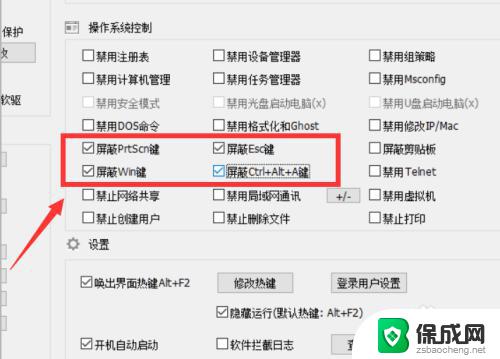
7.
利用此工具不但可以实现对windows的屏蔽作用,同时大势至电脑文件防泄密软件具有针对U盘等存储设备全面的读取权限控制功能。同时还可以实现基于特定U盘的读取操作、受密码权限保护的U盘读取操作。此外,还具有局域网网络行为控制功能,具体而言,可以实现针对与电脑文件传输有关的各类限制操作,包括“禁止微信传输文件”、“禁止聊天软件运行”以及“只允许特定的程序运行”等功能。如图所示,大家可以根据自己的实际需要勾选相应的功能选项即可。
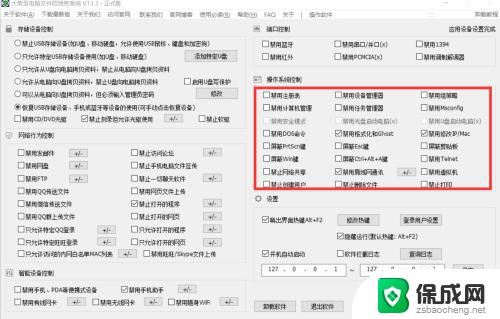
以上是关于如何锁定电脑win键的全部内容,如果您遇到此类问题,可以尝试按照本文所述的方法进行解决,希望这对大家有所帮助。
电脑win键怎么锁定 游戏中如何防止误按Win键相关教程
-
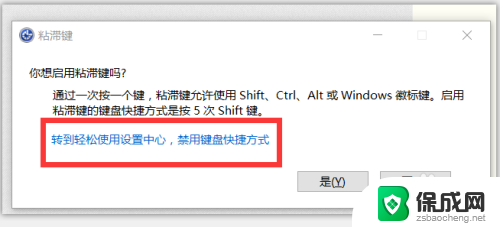 游戏中禁用win键 怎么锁定Win键防止误按
游戏中禁用win键 怎么锁定Win键防止误按2025-04-03
-
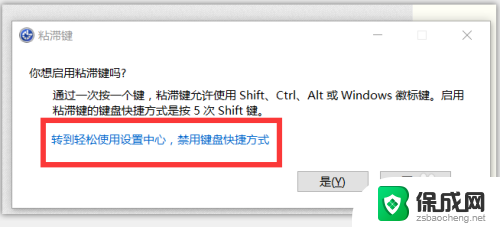 打游戏老碰到win键 游戏时如何防止误按Win键
打游戏老碰到win键 游戏时如何防止误按Win键2024-07-10
-
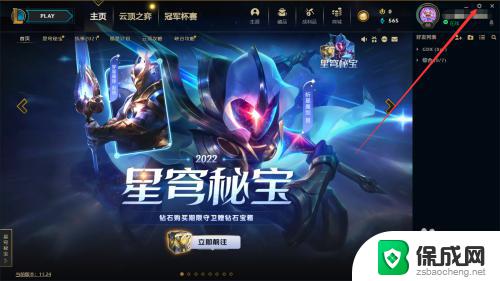 怎么防止按win键弹出桌面 如何解决打LOL误触Win键弹出问题
怎么防止按win键弹出桌面 如何解决打LOL误触Win键弹出问题2023-11-08
-
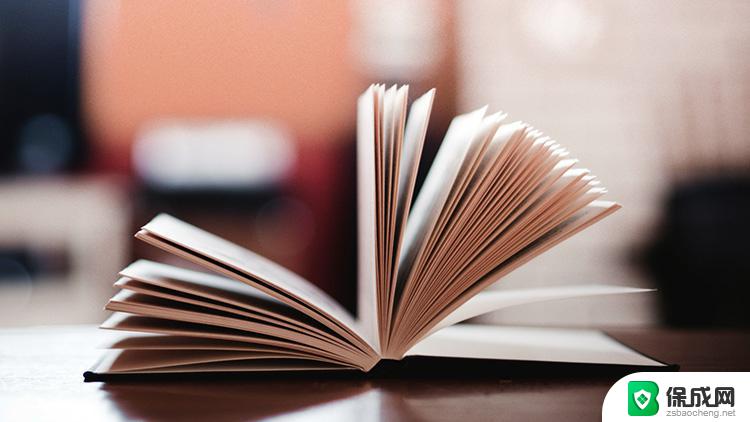 win电脑按键 Win键是电脑键盘上的哪个键
win电脑按键 Win键是电脑键盘上的哪个键2024-08-22
-
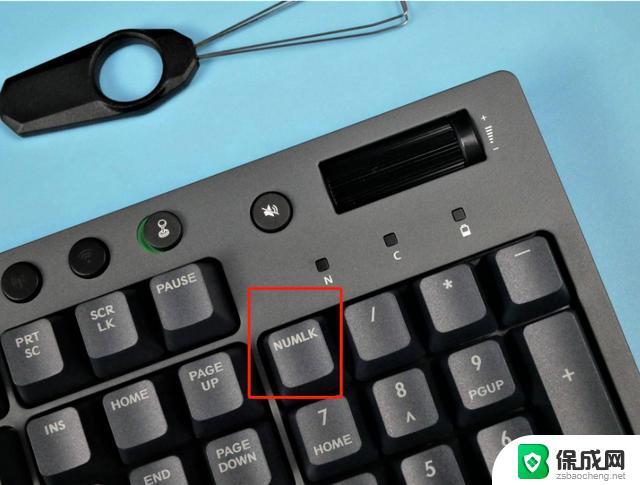 键盘部分按键被锁定 按什么键可以解锁键盘锁定
键盘部分按键被锁定 按什么键可以解锁键盘锁定2024-08-16
-
 键盘锁定怎么关 键盘锁定密码错误怎么解锁
键盘锁定怎么关 键盘锁定密码错误怎么解锁2025-03-30
电脑教程推荐